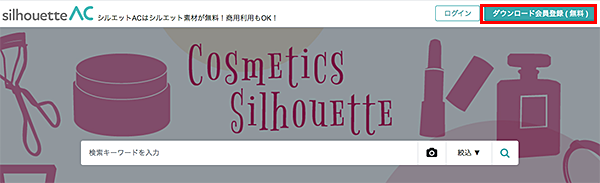くま太君
くま太君困った時のシルエット?!
シルエットって、デザインの現場では、
かなり使えるアイテムって知ってた?
実はデザインの現場では、シルエット、かなり使えます。
影絵みたいなイラストなのに、なんで?と思いますよね。
シルエットは、デザインの利用範囲としては、かなり広いんです。
どうしても素材選びの際、普通のイラストや写真素材に、目が行きがちですよね。
でも、シルエットを活用しないのは超もったいないのです!
それは何故か?
珍しくデザインについてもチョット語ったので、答えはページの下の方で……
当ページでは、おなじみ!イラストACの関連サイト、白黒イラストダウンロードサイト【シルエットAC】をご案内します。
もちろん、このシルエットACサイトも、イラストAC・写真ACなどのACサイトと同様に、アカウント共通で利用できる、無料素材ダウンロードサイトです。
今回はサイトのご案内と、シルエットを使ったデザインに関してもチョット触れ、シルエットACの魅力に迫ります!
●この記事を読むと分かること
・シルエットACがどんなサイトか分かる
・サイトの使い方
・シルエットはデザインでどう使う?
無料で利用できるシルエットACはどんなサイト?



シルエットACは、イラスト素材サイトでおなじみのイラストACの関連サイトだよ!
運営会社のACワークスについても調べてみたから、参考にしてみてね!
色々なサイトを扱っているよ。






今回ご案内するシルエットACは、おなじみのイラスト・写真素材サイト・イラストAC&写真ACの関連サイトです。
クレジットなしの商用利用OKで、無料会員登録で素材を無料ダウンロードすることができます。
利用の際は利用規約を守りましょう。
どんなシルエットを扱っているの?



シルエットACは名前の通り、白黒の影絵のようなイメージのイラスト素材を扱っているよ。
白黒イラストダウンロードサイト【シルエットAC】で扱っているカテゴリーを見てみましょう。
一通りのカテゴリーを、網羅していますね。
こう見ると、作品の点数は多いことが予想できます。
シルエットACの素材はシルエットなので、白黒画像になります。
白黒画像ですが加工OKなので、ご自身で色を付けたり、アレンジすることができます。
すると、デザインの幅がとても広がるんです!
シルエット素材の扱えるファイル形式が複数あって便利!



シルエット素材をダウンロードする時に、ファイル形式が選べるのは、とっても嬉しいよ!
なぜなら、シルエットAC素材は加工OKだから、素材を編集するのにファイル形式によっては楽ちんなんだ!
それはどうしてかと言うと……
シルエットACでダウンロード出来る、1つの素材ファイル形式は次の3種類ありました。
3種類の画像保存形式は、上記のようにそれぞれ特徴があります。
シルエットの場合、組み合わせたり、ワンポイントで何かの写真の上に重ねて使う、という事が考えられます。
そのため、背景が透明で保存できるPNGファイルでダウンロードできるのは、とても便利ですね。



切り抜きをしなくて、そのまま使えるからね、
合成するのに、とても楽で重宝するんだ!
素材ファイルはシルエットに限らず、背景透明のPNG形式がとてもありがたいですね。
シルエット素材の実際の図柄はこんな感じ


シルエット素材は、上の図の様な絵面です。
切り絵のような、影絵のようなデザインになります。
シルエットと銘打っていますので、基本白黒画像です。
もちろん、ご自身で色を変えて使用する事ができます。
シルエットACは加工OKですからね。
またシンプルな絵面や「アイコン」のカテゴリ素材だと、ピクトグラムの様に利用することもできますね。
ダウンロード時にデザインACが自動で開いた!



デザインACはWEB上でデザインできる関連サイトだよ。
文字を入れたり、色を塗ったり、自分でオリジナルの画像をデザインできるんだ!
ダウンロードを試した、素材の全てではありませんでしたが、ダウンロード時に姉妹サイトの無料デザインテンプレートサイト【デザインAC】が自動で開きました。
デザインACでは、自分で文字や色づけなどをして、自由にデザイン画像を作成することが出来ます。
バナーやタイトル画像などを、作れちゃうって事ですね。



実際にエディターAC(デザインAC)を使ってみたよ!
どんな感じか記事にまとめたから、良かったら参考にしてね。
簡単操作で便利なサイトだと思ったよ。


自動で開くので、わざわざ素材をダウンロードした後に、別の画像編集ソフトへ持って行く手間がありません。
以前は無かった連携ですが、自動になった事で更に便利になりました。
運営会社ACワークスさんのサイトは、日々進化を遂げているようです。
シルエットACサイトの無料登録方法と使い方



登録方法も使い方もとっても簡単!
まず、白黒イラストダウンロードサイト【シルエットAC】では、無料か有料の会員登録が必要です。
他の関連サイト(イラストAC・写真ACなど)で既に登録済みの方は、登録は不要です。
アカウントは共通なので、登録済みのものでログインできます。
ここでは、無料登録方法と使い方をご案内していきます。
無料会員登録方法



個人情報は、メールアドレスの登録のみで安心!
無料登録をすれば、イラストACなどの関連サイトも同じアカウントで利用できるので大変便利です。
登録方法は他にもあります。
私はGoogle経由でも登録を試してみました。
この時、既にGoogleアカウントにログインした状態でした。
すると、登録画面のGoogleアイコンをクリックしただけで、登録完了です。
これで終わり?と思ったほど簡単でした。
ここからは、メールでの登録方法をご案内します。
※登録をする前に、先に気に入ったシルエット画像を見つけて、クリックするとそこから登録orログイン画面が表示されます。
どちらから入っても登録orログインが可能です。
メールアドレス入力後、次へボタンをクリック。
※下のSNSからも登録は可能です。
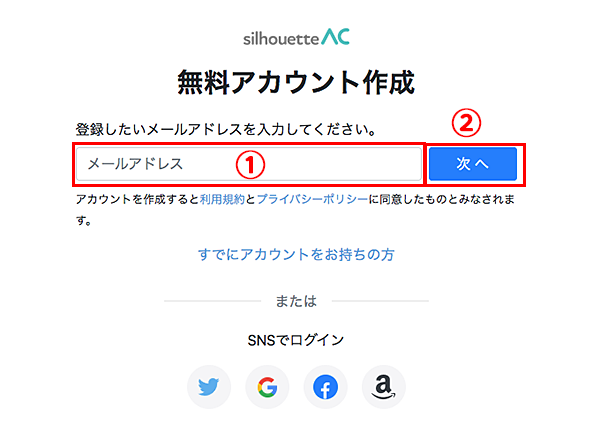
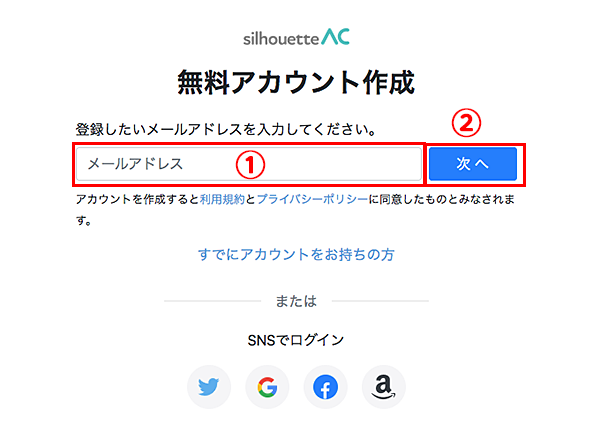
返信メールが来るので、メールを確認する
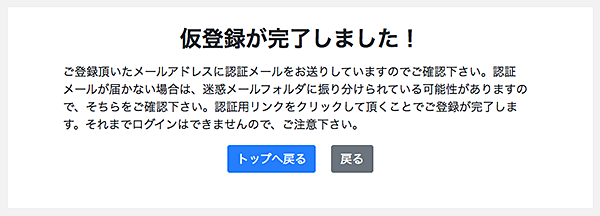
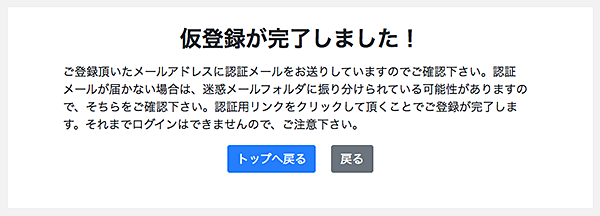
パスワードを設定するボタンをクリック
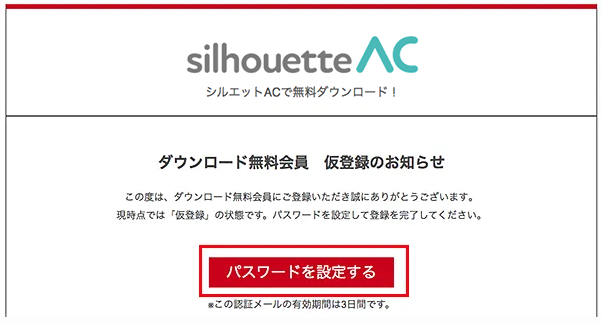
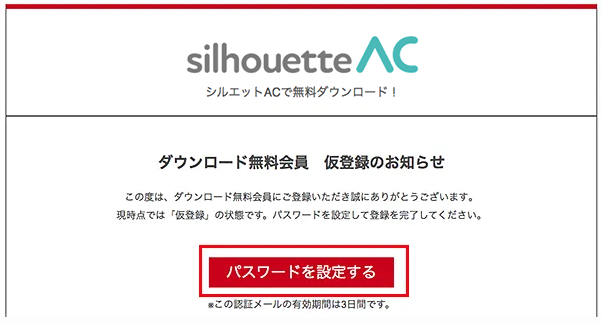
メールアドレスは、最初から記入されているので、パスワードのみを決めて次へボタンをクリック
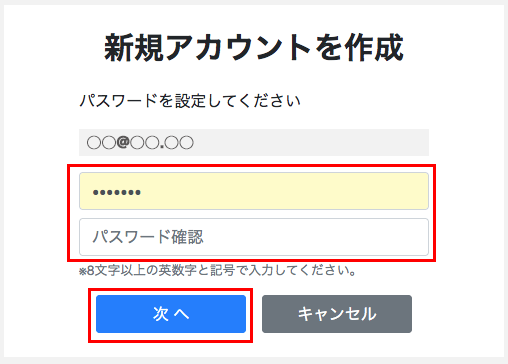
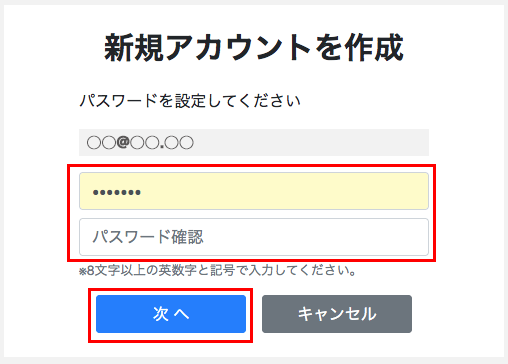
本登録完了画面がでるので、これで終了
トップへ戻るボタンをクリックすると、ログイン状態で入れる
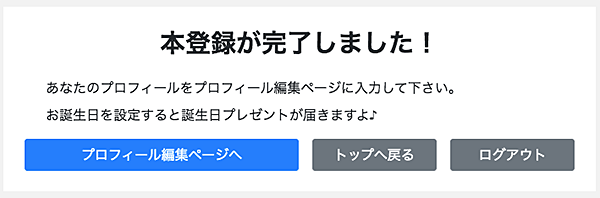
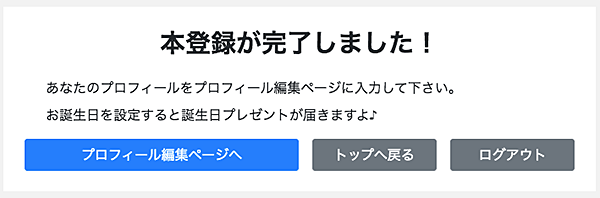
ダウンロードサイトの使い方



無料会員と有料会員とで、出来ることが違うから気を付けてね。
使い方は至って簡単です。
検索BOXに探したいシルエットのキーワードを入れて検索するか、カテゴリBOXから選んで欲しい画像を探すことができます。
お気に入りのシルエット画像を探してみましょう。
※ダウンロード画面は無料or有料会員で異なります。
下記画面が開く
①JPEG/PNG/EPS/ALLとファイル形式を選択する
※おすすめはPNG形式
背景が透明だから加工してもしなくても、扱いやすいファイル形式です
②ダウンロードボタンをクリックすると、選んだ写真データをダウンロードできる。
※「まとめてダウンロード」ボタン(有料会員のみ)
まとめてダウンロードをクリックすると、
ネットショッピングのカートのような扱いで、複数画像を選んだ後にダウンロードできる。
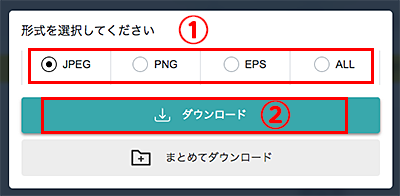
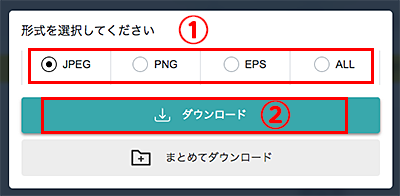
①ダウンロードボックスが開くので「ファイルを保存する」にチェックを入れる
②OKボタンを押すと、パソコンに画像がダウンロードされる
またバックグラウンドで、シルエットACの関連サイトデザインACが開く
そのまま保存をしないで、WEB上でデザイン編集をすることも可能
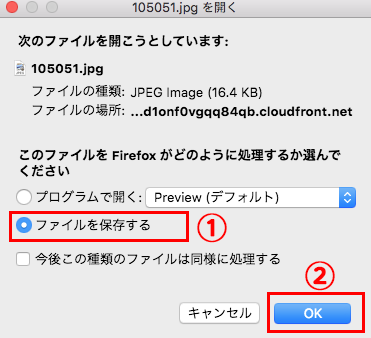
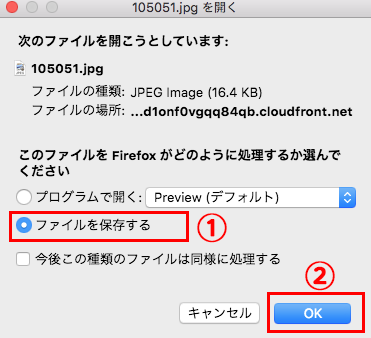
有料会員のサービスです
「まとめてダウンロード」を利用して複数画像を選ぶと、右側のカートに画像が収納される
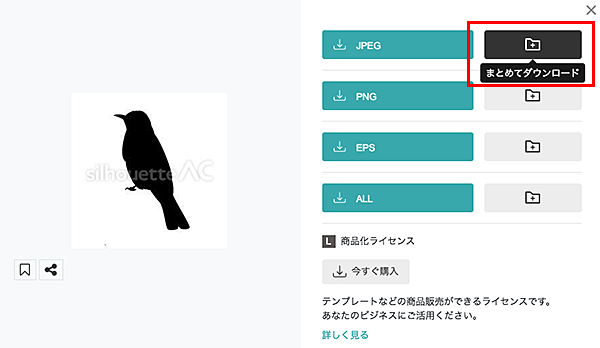
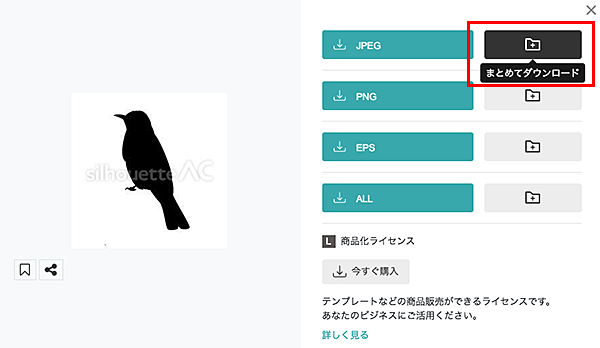
右側のカートをクリックすると、下記画像のように選択中の素材が開くので、確認後まとめてダウンロードボタンをクリック
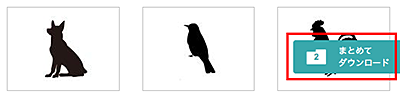
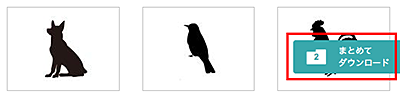
画像をまとめてパソコンにダウンロードできる
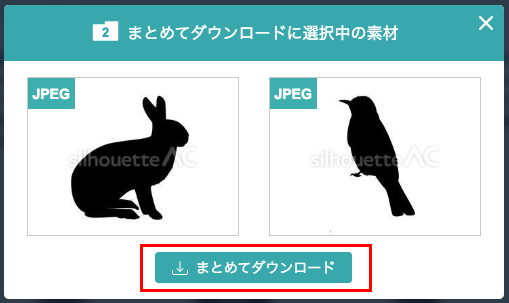
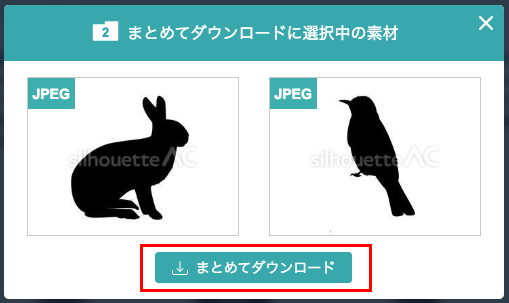
シルエットAC無料会員の利用範囲と有料会員との違い



無料会員と有料会員とでは、サービスが違うところがあるから要注意してね。
無料会員と有料会員だとダウンロード制限やサービスの範囲に違いがあります。
ご利用は気を付けてください。
下記に違いを掲載致しました。
翌日にはカウントがクリアになります。
無料会員でも十分に利用できるサービスだと思います。
| 無料ダウンロード会員 | プレミアム(有料)会員 | |
| 検索制限 | 1日4回 | 無制限 |
| ダウンロード制限 | 1日9回 ※イラストAC:AI/EPS 1日1点 ※写真AC:M・Lサイズ及びPSDデータは1日1点 | 無制限 |
| ダウンロード待ち時間 | 15秒 | 無し |
| 有料素材 | 単品購入のみ | 無制限 |
| 無料メルマガ素材 | 一部ダウンロード可能 | 全てダウンロード可能 |
| 過去のメルマガ素材 | 無し | 過去6日間の素材ダウンロード可能 それ以前の素材ダウンロード権 |
| ダウンロード履歴 | 無し | 1000件 |
| まとめて無し | 無し | 10個まで |
| ブックマーク数 | 5点 | 100点 |
| あんしんサポート | 無し | あり |
| 商品化ライセンス | 無し | 購入権あり |
| 広告非表示サービス | 無し | あり |
| その他 | 無し | 毎月プレミアム会員特典素材配布 |


私は元々仕事で利用していました(無料会員)。
そして当ブログを始めた時、素材は沢山使うだろうな?と思い、プレミアム(有料)会員に登録しなおしました。
共通アカウントで姉妹サイトも利用できるので、ACサイトのデータはダウンロードしまくって利用させて頂いています。
商品化ライセンスとは?



クリエイターさんの大事な作品だもの!
利用規約は絶対に守ろうね!
通常は、素材を販売することは禁止です。
ですが、シルエットAC材を商品化・販売することができます(プレミアム(有料))会員のみ)。
商品化ライセンスには、以下の条件があります。
ご利用の際は、必ず利用規約を守りましょう。
Tシャツやマグカップを作ったり、お気に入りのシルエットで好きなアイテムが作れるのは楽しいですね。
シルエットACの素材を使ってみよう



ここからちょびっと、デザインのお話。
シルエットをどう使うかは腕の見せ所?
でも色々想像が膨らんで楽しいんだ。
単純な使い方としては、下記が考えられます。
少しだけ、どんな感じか見てみましょう。
シルエットを加工してみたらどうなる?



シルエットは色々加工できるから、遊び心満載で気持ちがくすぐられるよ!
ボクの仲間をアレンジしてみよう!
……なんか……こんなクマの「グミ(おやつ)」って無かったっけ?


白黒のまま素材を利用するよりも、同じ画像でイメージが変わりますね。
色を変えてポップに可愛くしたり、背景の模様として散りばめたり。
シルエットは、普通のイラストよりも「表情」がないので、自分好みにいかようにもイメージを変える事が可能です。
普通のイラストだと、これは目・鼻・口のようにハッキリ描かれていますよね。
イメージが固定されています。
シルエットの場合はその辺が塗りつぶされており、形として認識する作りです。
その分見る側のイメージがはっきりせず、想像を膨らませることに利用できるのです。
では、シルエット素材を使ったらどんなイメージに仕上がるのでしょう?
- 白黒のまま使ったら?
-
・シック
・シンプル
・かっこいい
・オシャレ - 色付きで使ったら?
-
・かわいい
・かっこいい
・ポップ
・派手
・オシャレ
〜デザインの観点から〜
もちろん、作りたいデザインイメージによりますよね。
ハッデ派手なデザインにしたい時も、あるじゃない!
ですが基本として、たくさんの色を使いすぎるのは、好まれません。
使うなら2色(あっても3色/文字が黒・他2色 など)までがおすすめ。
変化を出したいなら、同系色の色の濃淡で現します。
まとまりがよく、見栄えのよいデザインに見えます。



写真にはたくさん色が入っているものが多いから、写真を使って彩りを出すって方法もあるよね。
モノクロやセピア系の1色の写真も、超かっこいいけど!
色々方法はあるけど、話が逸れるから、ここまでっ!



チョット素材とは違うけど、フォント(文字の形・角張ってるとか丸みがある字体)を変えるだけで、全く違うイメージになるから、試してみて!
WEBサイトやブログでは、タイトル画像など作成して、掲載するでしょう。
タイトル画像には、文字を載せているケースが多いですよね?
シルエット素材は形としてイメージしても、素材自体に大きな主張はありません。
そのため、文字を入れたときに全体の出来として邪魔をしにくいのです。
例え色付きでシルエットを使っても、見やすい・落ち着いたデザインに仕上がる傾向にあります。
ある意味、魅せるデザインを作りたいなら、シルエットは一番適していると言っても、過言ではありませんね。
また「表情」のないシルエットだからこそ、加工をしてアイコンとしても利用できます。
ブログのアイコン本当に必要?おすすめ理由&効果的な使い方を公開!
本当に使い道の多い素材です。
シルエットACサイトからの使用例



シルエットACさんの使用サンプルだよ。
こんなん出来るんかいっっ!
オシャレ……としか言いようがないよね。
ボクもこんな風に作ってみたい!


おこがましく、大変申し訳ないのですが……
上のシルエットACの作品を、先ほどの色イメージに当てはめると……
このように色数を多めに使う時は、鮮やかな色だとチカチカして喧嘩になります。



色のトーンを落とすと、全体的に落ち着くので、
目移りしにくくなるよ。
色数が増えるほど、デザインのバランスが難しくなっていくと思います。
このように、全てシルエット画像を使っていますが、使う色の組み合わせで雰囲気がすごく違いますね。
上記画像は白黒イラストダウンロードサイト【シルエットAC】サイト内での、使用例を拝借しました。
いかがですか?
全てシルエットACサイトの、シルエットのみを利用した作品です。
とてもオシャレに仕上がっています。
このように組み合わせ次第で、無限大のデザインを組み上げることができるのです。
シルエット画像の可能性、広がってきましたか?
デザインACで色替えが出来る!



デザインACを使って、色変更ができるよ!
シルエットACの関連サイトの、デザインACを使えば、色変更も簡単に行えます。
わざわざ、画像編集ソフトも利用しなくてもよいので、とても便利です。
下記イラストは、デザインAC(エディターAC)を使って、シルエットを色替えしたものです。
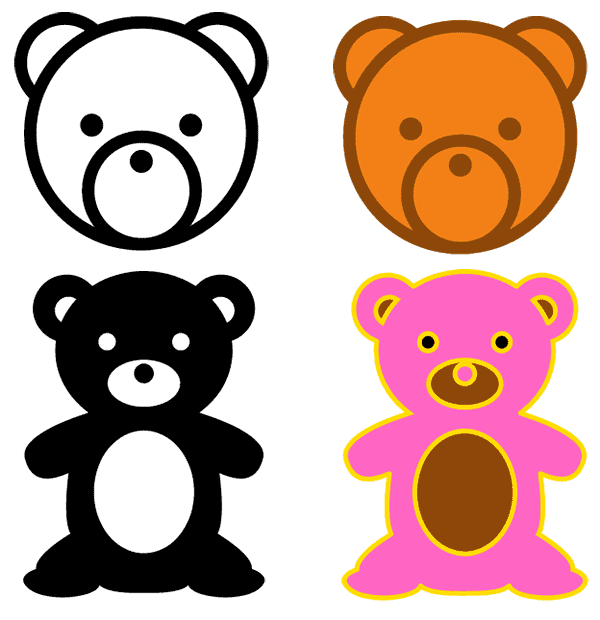
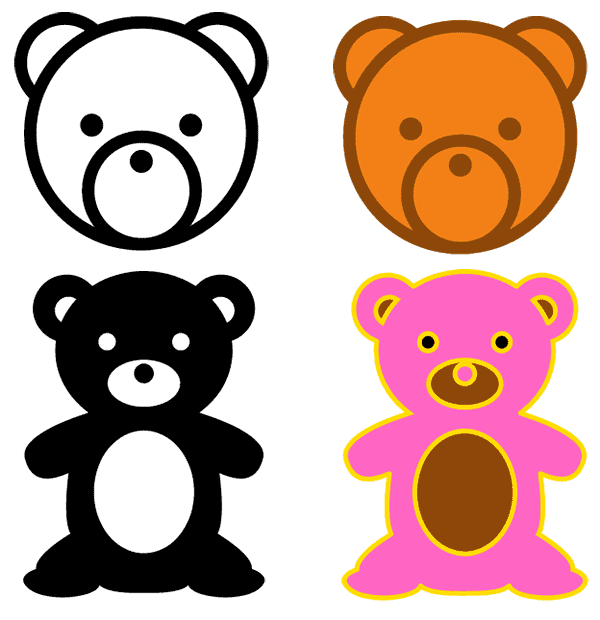
簡単に素材の読み込みから、シルエットの色変更をすることができました。
簡単で楽しいので、ぜひ試してみてくださいね。
もちろん、無料で利用できます!
主な使い方は、別記事でご案内しているので、よろしければ参考にしてみてください。


今回のまとめ。シルエットACは夢が広がる素材の宝庫だった!
シルエットACサイトでシルエットを使うなら、まずはPNG形式のデータが断然おすすめです。
合成したり加工が楽だからです。
素材の加工OKを唄っているサイトなので、加工して使わない手はありませんよ!
モノクロでかっこよく仕上げたり、色を変えてポップに可愛く仕上げたりできますね。
普通のイラストや写真のように、シルエットには「表情」がありません。
そのため、扱う人の手によってはいかようにも素材を変身させることが出来る優れものなのです。
このようにシルエットはチョットしたことにも、メイン所としても使い所は無限大!
デザインに困った時のアクセントにも利用できるので、シルエットACに無料登録しておいて損はないサイトですね。
ここまでお読みいただきありがとうございました。
お疲れ様でした。
\ 【広告】SWELLなら、設定も編集もサクサク快適! /
WordPressテーマ『SWELL』の詳細は公式サイトで!